Гарачыя клавішы сэрцайка. Як зрабіць сердечко на клавіятуры.
- Якую выбраць камбінацыя клавіш клавіятуры каб паставіць у тэксце значок сердечко
- Як ставіць сэрцайкі на клавіятуры наўтбукаў
- Вось спіс самых папулярных сімвалаў
- Спосаб №1: Камбінацыя клавіш
- Спосаб №2: Табліца сімвалаў
- Спосаб №3: Захаваныя сімвалы
- Іншыя сімвалы сэрца
- Табліца з сімваламі сэрца
Надрукаваць на клавіятуры смайлік сердечко, можна практычна ўсюды - у любым тэксце - не толькі ў ворд, а нават у звычайным тэкставым дакуменце або, напрыклад, тут у каментарах.
Значок сердечко, несумненна, будзе прыемны суразмоўцу - гэты сімвал мае прыцягальную сілу. Паставіўшы сердечко пры стварэнні профілю вконтакте, вы зможаце яго разнастаіць - зрабіць арыгінальным.
Многія нават не падазраюць, што на клавіятуры існуюць спецыяльныя значкі (смайлы), паставіць якія вельмі проста на ўсіх клавіятурах, уключаючы скарочаныя ў наўтбуках.
Каб на клавіятуры ноўтбука або звычайнай зрабіць такі сімвал, вам трэба толькі ведаць, якую націснуць камбінацыю клавіш.
Якую выбраць камбінацыя клавіш клавіятуры каб паставіць у тэксце значок сердечко
Калі ў вас паўнавартасная клавіятура вам у першую чаргу трэба ўключыць лічбавы блок з правага боку.
Верхняя лінейка з лічбамі сэрцайка не ставіць. Ўключаецца блок клавішай NumLock. Часам у спалучэнні з кнопкай Fn ці win.
Пасля ўключэння адначасова націсніце дзве клавішы: Alt і 3 (тры). Сімвал сэрцайка падставіцца не ў момант націску, а калі вы кнопкі адпусціце.
Вось і ўсё. Ёсць і іншыя спосабы, толькі іх думаю, нават не варта апісваць - гэты спосаб самы просты і хуткі
Як ставіць сэрцайкі на клавіятуры наўтбукаў
Многія ноўтбукі не маюць лічбавых блокаў, а верхні шэраг, як ужо напісана вышэй, удзелу ў знаках не прымае. Як быць тады?
Калі ў вас няма справа лічбавага блока, паглядзіце ўважліва на літары: Ш, ІЦ, О, Л або Д. На гэтых кнопках вы павінны ўбачыць лічбы.
Гэта тое ж самае, што і бакавой лічбавы блок. Ўключаецца ён адначасовым націскам двух клавіш: Fn + NumLock.
Калі іх націснеце, то надрукаваць сердечко будзе лёгка. Проста націсніце Alt і клавішу з літарай "Д", дакладней тую на якой ёсць лічба «3» (тры).
Яго можна проста скапіяваць і ўставіць, або скарыстацца табліцай сімвалаў, якая ёсць на ўсіх Віндовс, толькі гэты шлях больш доўгі, таму і апісваць яго няма сэнсу. Поспехаў.
Смайлікі, як вядома, - гэта не грэх. Многія да іх настолькі прывыклі, што калі чалавек забывае паставіць зачыняе дужку ў канцы прапановы, яго трывожна пытаюцца: «Што здарылася? Ты чаго злы такой ?! »Пацешна, але факт.
Але, акрамя улыбочек, грустняшек і пацалункаў, ёсць шмат іншых цікавых сімвалаў, якія людзі з задавальненнем выкарыстоўваюць у Інтэрнэце. Напрыклад, вы ведаеце, як зрабіць сердечко на клавіятуры? Аказваецца, ёсць шмат розных спосабаў.
Для пачатку, трэба запомніць, што разнастайных знакаў у аперацыйную сістэму закладзена вялікае мноства. Паглядзець іх можна ў табліцы знакаў: «Пуск» - «Усе праграмы» - «Стандартныя» - «Службовыя» - «Табліца сымбаляў".
Адкрыецца акно, у верхняй палове якога вы ўбачыце розныя нестандартныя значкі. Пракруціць табліцу: амаль у самым нізе знойдзецца і патрэбнае сэрцайка. Клікніце па ім, а затым націсніце «Выбраць» - сердечко з'явіцца ў поле ўводу. Кнопка «Капіяваць» адправіць знак у буфер абмену. Цяпер стандартнай функцыяй «Уставіць» (з правай кнопкі мышы або спалучэння клавіш Ctrl + V) вы можаце дадаваць гэта сердечко ў любы тэкст. Вось так: ♥
Але вы хацелі даведацца, як зрабіць сердечко на клавіятуры, каб ўставіць яго ў сваё імя ў VK, Facebook ці іншай сацыяльнай сетцы, ці не так? Тым, у каго клавіятура на ноўтбуку такая ж, як для стацыянарнага кампутара , Пашанцавала - у іх ёсць дадатковая лічбавая панэль справа. Праверце, каб яна была ўключана - гэта робіцца кнопкай NumLock. Цяпер зацісніце клавішу Alt і набярыце з дадатковай клавіятуры лічбу 3. Адпусціце Alt - сімвал павінен з'явіцца.
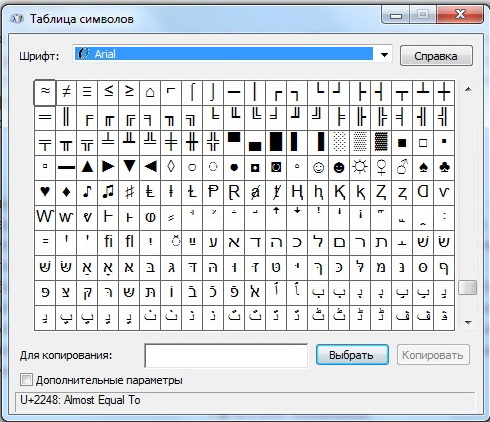
Тым, хто хоча як зрабіць сердечко на клавіятуры, так і іншыя значкі, варта звярнуцца ўсё да той жа табліцы знакаў. У правым ніжнім куце яе ёсць поле, дзе з'яўляюцца лічбавыя камбінацыі, калі вы выбіраеце патрэбны сімвал - гэтыя камбінацыі і ёсць код значка, які трэба паслядоўна ўвесці з дадатковай лічбавай клавіятуры пры заціснутым Alt'е.
Ну, і для самых лянівых! Як зрабіць сердечко з клавіятуры, наогул не звяртаючы ўвагу на кадоўкі і спецзнакі? Усё вельмі проста. Спалучэннямі «Clrl + C» і «Ctrl + V" карыстацца ўмееце? Тады наперад:
ღ ❥ ❤ ♥ ❣ ❢ ❦ ❧ ☜ ♡ ☞
Вось спіс самых папулярных сімвалаў
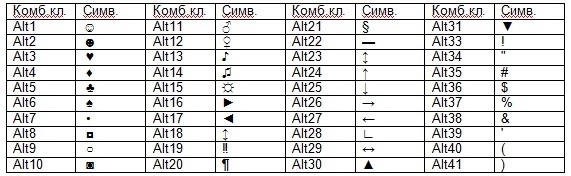
Часам так хочацца разнастаіць паведамленне, статус у сацыяльнай сетцы або проста тэкставы дакумент якім-небудзь незвычайным сімвалам. Напрыклад, сэрцайкам. Але вось бяда, на клавіятуры такога значка няма, колькі ні шукай. І ўсё-такі зрабіць гэта магчыма і зусім нескладана, як думаюць некаторыя.
1. Выкажам здагадку, нам патрабуецца ўставіць сердечко Word. Для ўстаўкі самых разнастайных сімвалаў ў гэтым выдатным тэкставым рэдактары існуе цэлых два спосабу: праз Табліцу знакаў і непасрэдна з клавіятуры. Разгледзім кожны з іх.
Табліца знакаў. Прысутнічала практычна ў самых першых версіях Word (хіба што акрамя версіі для DOS). У розных версіях праграмы інтэрфейс можа адрознівацца, але прынцып захаваўся. У галоўным меню трэба выбраць Устаўка - Сімвал.
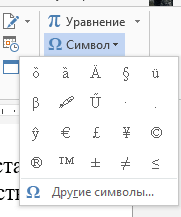
У якое адкрылася спісе можна ўбачыць апошнія якія выкарыстоўваліся сімвалы. Калі сэрцайка ў ім няма, націскаем на Іншыя сімвалы. Адкрываецца тая самая Табліца знакаў.
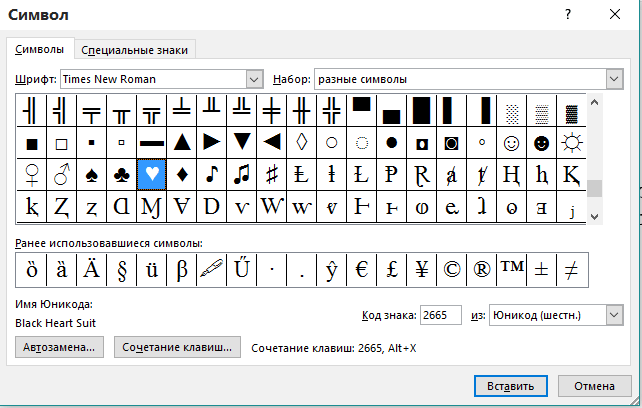
Дзе і бачым патрэбнае нам сердечко Times New Roman, раздзел Розныя сімвалы. Яно знаходзіцца бліжэй да канца спісу, так што знайсці будзе няцяжка. Далей трэба націснуць на кнопку Уставіць. Гатова!
Але, калі кожны раз да дапамогі Табліцы сімвалаў звяртацца лянота, можна ўстаўляць сердечко і непасрэдна з клавіятуры. Для пачатку трэба націснуць клавішу NumLock - гэта значыць задзейнічаць рэжым уводу лікаў на так званай «шэрай» або дадатковай клавіятуры . Пры гэтым можа загарэцца лямпачка-індыкатар, які сігналізуе аб тым, што дадзены рэжым уключаны. Цяпер націскаем спалучэнне клавіш -. Радуемся жыцця! Сердечко ўстаўлена.
Увага! Лічбу «3» трэба ўводзіць толькі на дадатковай клавіятуры і толькі пры ўключаным рэжыме NumLock. Ва ўсіх іншых выпадках гэты прыём працаваць не будзе! Калі ў вас не атрымалася, паспрабуйце яшчэ раз. Значыць, вы нешта няправільна зрабілі.
2. Сапраўды гэтак жа можна ўставіць сердечко і ў тэкставае поле ў сацыяльнай сетцы. Запомніце гэта чароўнае спалучэнне -. Яно працуе і там.
3. Табліца сімвалаў, якая працуе не толькі ў Word. Для яе выкліку трэба ў Галоўным меню Windows выбраць Пуск - Усе праграмы - Стандартныя - Службовыя - Табліца знакаў. У Windows 10 паслядоўнасць трохі змененая: Пуск - Усе прыкладання - Стандартныя.
Але ў астатнім гэта амаль усё тая ж Табліца знакаў з Ворда, толькі без некаторых дадатковых магчымасцяў. Далей трэба націснуць на патрэбны сімвал (у нашым выпадку, сердечко) і Капіяваць.
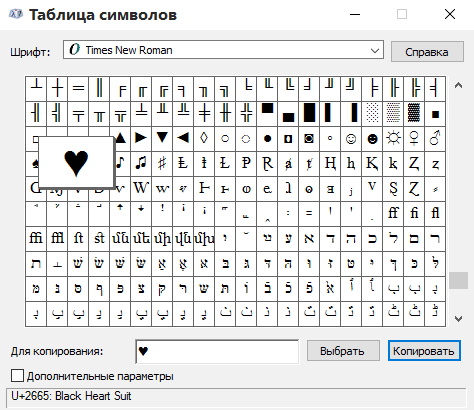
Сімвал будзе скапіяваны ў буфер абмену, адкуль яго лёгка атрымаць вядомым спалучэннем -. .
4. Таксама існуюць спецыяльныя прыёмы, якія дазваляюць ўставіць той ці іншы знак у пэўнай праграме. Усе іх разабраць папросту немагчыма. Разгледзім замест гэтага, мабыць, самую папулярную на дадзены момант сацыяльную сетку У Кантакце.
Акрамя, у тым ліку і ў выглядзе сэрцайкаў, якія можна выбіраць з выпадальнага спісу, маецца магчымасць ўстаўкі практычна любога смайліка, выкарыстоўваючы клавіятуру. Для кожнага смайліка існуе свой код - набор знакаў, набраўшы які вы і выведзіце яго на экран. Для сэрцайка гэта: ❤ Так, кропку з коскай таксама трэба ўводзіць!
Цяпер вы ведаеце адразу некалькі спосабаў ўстаўкі сэрцайка пры дапамозе клавіятуры.
Праглядаючы чужыя старонкі ў сацыяльных сетках , Вы, напэўна, не раз сустракалі розныя смешныя сімвалы ў статусе або імя чалавека. Гэта могуць быць сэрцайкі, ромбікі, тварыкі-смайлікі. Яны ўпрыгожваюць профіль і робяць яго арыгінальным, і зрабіць гэта можа кожны з нас, бо карыстацца дадзенымі сімваламі абсалютна не складана, галоўнае ведаць якія камбінацыі клавіш неабходна націскаць для стварэння таго ці іншага знака. У дадзеным артыкуле мы раскажа вам пра тое, як ставіць сэрцайкі на клавіятуры, і тады вы сапраўды таксама зможаце зрабіць сабе арыгінальны нік або ўпрыгожыць імі паведамленне свайму каханаму чалавеку.
Спосаб №1: Камбінацыя клавіш
У першую чаргу, разгледзім самы просты і наиболеепопулярный спосаб сярод карыстальнікаў сеткі "У кантакце". Увесь сакрэт у камбінацыі клавішы Alt і адной з клавіш лічбавай клавіятуры. У нашым выпадку, сімвал ♥ з'явіцца пасля таго, як мы націснем клавішу Alt, а потым лічбу 3. Варта адзначыць, што сердечко з'явіцца толькі пасля таго, як мы адпусцім Alt, а не падчас націску або адпачынку лічбы. Ніжэй прыведзена табліца з іншымі сімваламі і неабходнымі для іх стварэння камбінацыямі клавіш.
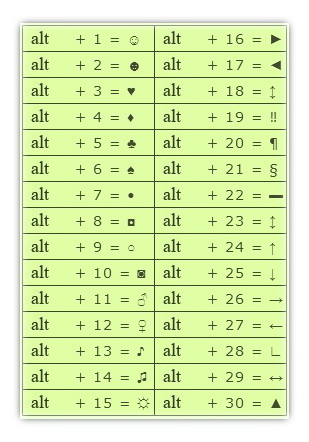
Як бачым, лічбы могуць быць і двухзначны. У гэтым выпадку парадак працы ўсё роўна не змяняецца - зацісканы Alt і па чарзе націскаем лічбы, адпускаем Alt - атрымліваем наш сімвал.
Спосаб №2: Табліца сімвалаў
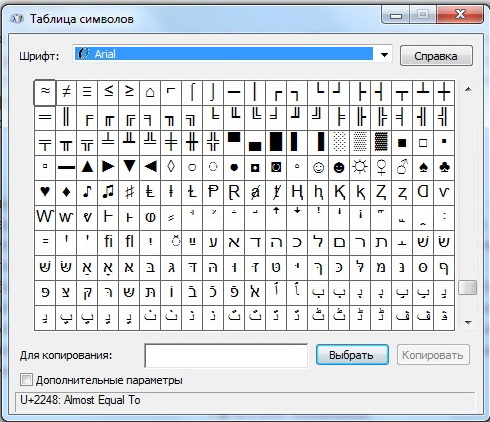 Далей мы распавядзем, як надрукаваць сэрцайкі, используяспециальную табліцу сімвалаў аперацыйнай сістэмы Windows. Для таго каб адкрыць яе неабходна зайсці ў меню «Пуск» (ніжні левы кут экрана), ўкладка «Усе праграмы». Далей выбіраем тэчку «Стандартныя» следам за ёй тэчку «Службовыя» і там шукаем пункт «Табліца сымбаляў". Выглядае яна вось так:
Далей мы распавядзем, як надрукаваць сэрцайкі, используяспециальную табліцу сімвалаў аперацыйнай сістэмы Windows. Для таго каб адкрыць яе неабходна зайсці ў меню «Пуск» (ніжні левы кут экрана), ўкладка «Усе праграмы». Далей выбіраем тэчку «Стандартныя» следам за ёй тэчку «Службовыя» і там шукаем пункт «Табліца сымбаляў". Выглядае яна вось так:
Для таго каб выбраць патрэбны сімвал з дадзенай табліцы, дастаткова проста клікнуць на ім левай кнопкай мышы і націснуць кнопку «Выбраць» у яе правым ніжнім куце, пасля гэтага націскаем кнопку «Капіяваць» і вставляем сімвал у патрэбны нам тэкст. Вось і ўсё.
Спосаб №3: Захаваныя сімвалы
Тым, каму не хочацца марнаваць час на пошукі табліцы і запамінаць якія-небудзь камбінацыі клавіш, прапануем захаваць дзесьці ў тэчцы гатовую падборку найбольш часта выкарыстоўваюцца знакаў і знакаў, якія трэба проста скапіяваць з захаванага дакумента і ўставіць ў паведамленне або тэкст.
Знакі задыяку: ♈♉♊♋♌♍♎♏♐♑♒♓
Матэматычныя знакі: √∫∂ΣΠ - ± × • ÷ ≈ α≡ ≠ ≤≥∈∩∪⊂⊃⊆⊇ ¬ ∧∨∃∀⇒⇔ ← → ↓ ↔ ° ' "∞ ‰ ∇∛∜∅ ‱
Сімвалы кветак і сняжынак: ✽✾✿❀❁❂❃❄❅❆❇❈❉❊❋ * ✱✲✳✴✵✶✷✸✹✺✻✼
Зорачкі: ✪ ★ ☆ ✫✬✭✮✯✰⋆
Знакі планет: ☉ ♂ ♁ ♀ ☿♃♄♅♆♇
Лічбы: ⓪➀➁➂➃➄➅➆➇➈➉⑪⑫⑬⑭⑮⑯⑰⑱⑲⑳
➊➋➌➍➎➏➐➑➒➓ⅠⅡⅢⅣⅤⅥⅦⅧⅨⅩⅪⅫ
Сэрцайкі: ღ❥❤ ♥ ❣❢❦❧☜ ♡ ☞
♥ - гэта сімвал сэрцайка закрашенный ў чорны колер, ён пазначаецца як U + 2665 BLACK HEART SUIT ў табліцы знакаў. Для ўстаўкі ў выглядзе HTML кода, можна выкарыстоўваць камбінацыі:
Дадзены сімвал вельмі прыгожа можна ўстаўляць у тэкст паведамленні або лісты, а гэтак жа ў артыкул для блога. Напрыклад вы можаце напісаць "Я ♥ кветкі"
Як і для ўсіх іншых сімвалаў, вы можаце задаць для яго патрэбны памер, шрыфт і колер. Вось напрыклад:
♥ - HTML код элемента: ♥
♥ - HTML код элемента: ♥
♥ - HTML код элемента: ♥
Іншыя сімвалы сэрца
♡ - практычна тое ж самае што і першы сімвал сэрцайка, але не закрашенный ўнутры. Поўнае назва: U + 2661 WHITE HEART SUIT. HTML коды:
❤ - Сімвал зафарбаванага сэрца, але ў павялічаным памеры, нейкі аналаг bold або тлустага шрыфта для тэксту. Поўнае назва: U + 2764 HEAVY BLACK HEART. HTML коды:
Табліца з сімваламі сэрца
Для азнаямлення з астатнімі знакамі, якія ўжо ўключаюць толькі фрагменты сэрцайка, вы можаце азнаёміцца ў наступнай табліцы. Дадзеныя сімвалы можна гэтак жа выкарыстоўваць для ўстаўкі ў розныя месцы па ходзе апавядання або на старонцы.
Выгляд сімвала Назва ў Юнікодзе HTML кода ♥ U + 2665 ♥ ♡ U + 2661 ♡ ❤ U + 2764 ❤ ❥ U + 2765 ❥ ❣ U + 2763 ❣ ❦ U + 2766 ❦ ❧ U + 2767 ❧ ღ U + 10E6 ღ
Для таго што б самастойна набраць сімвал сэрца на клавіятуры вам неабходна націснуць Alt + 3. Калі гэта не спрацуе, то націсніце NumLock, так што б лямпачка загарэлася, і гэтак жа Alt + 3, толькі лічбу 3 на правай баку клавіятуры.
Як быць тады?
Многія да іх настолькі прывыклі, што калі чалавек забывае паставіць зачыняе дужку ў канцы прапановы, яго трывожна пытаюцца: «Што здарылася?
Ты чаго злы такой ?
Напрыклад, вы ведаеце, як зрабіць сердечко на клавіятуры?
Як зрабіць сердечко з клавіятуры, наогул не звяртаючы ўвагу на кадоўкі і спецзнакі?
Спалучэннямі «Clrl + C» і «Ctrl + V" карыстацца ўмееце?